Cortana to osobisty asystent w systemie Windows 10, który w ciągu ostatnich pięciu lat przeszedł znaczną ewolucję, zwiększając swoje możliwości. Mimo to, w porównaniu do innych asystentów mobilnych, nadal nie jest tak popularny ani tak użyteczny na komputerach stacjonarnych.
Choć Cortana nie cieszy się tak dużym uznaniem jak niektórzy konkurenci, oferuje kilka interesujących funkcji. Może ustawiać przypomnienia, dodawać wydarzenia, wyszukiwać informacje, tworzyć notatki oraz uruchamiać aplikacje. Jej rozpoznawanie poleceń głosowych również działa dość sprawnie.
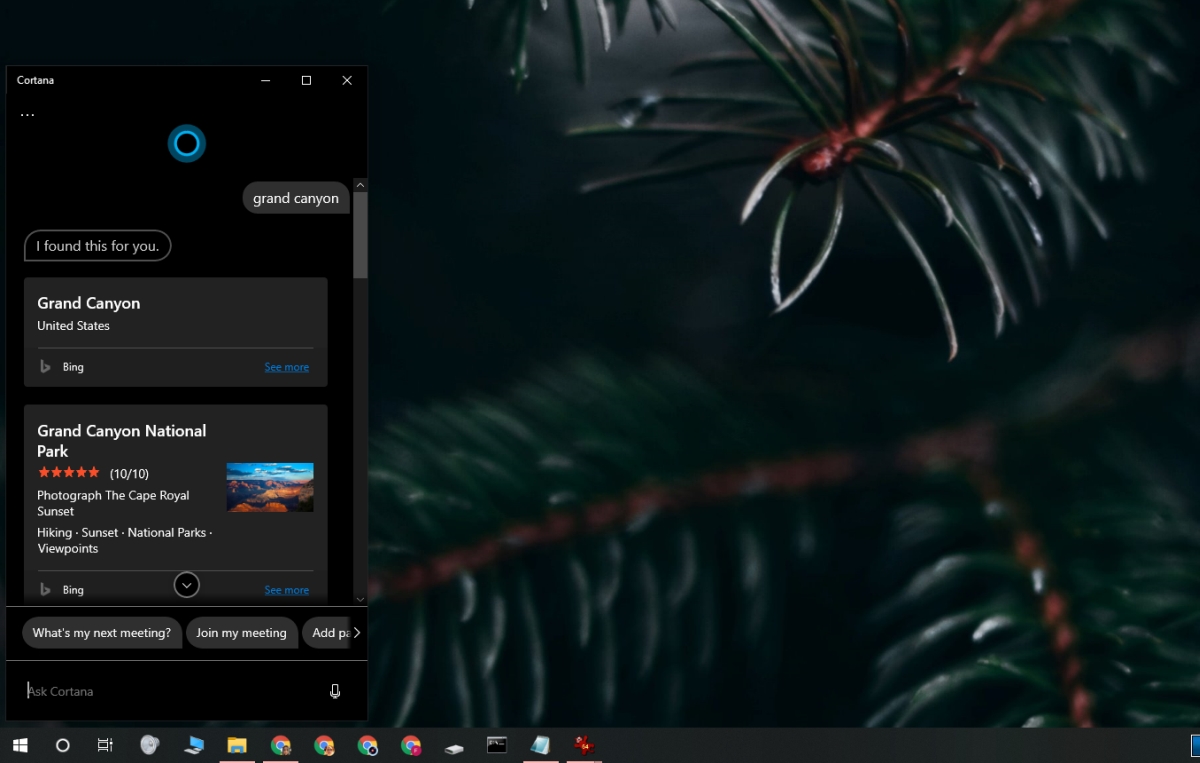
Jak znaleźć Cortanę
Aby korzystać z Cortany, należy ją najpierw włączyć. Podczas pierwszego uruchomienia nowej instalacji Windows 10 masz możliwość skonfigurowania asystenta. Jeśli jednak zdecydujesz się tego nie robić, możesz to zrealizować później z poziomu pulpitu.
Cortana działa i jest aktywowana, gdy system Windows 10 jest połączony z Internetem. To wszystko, co jest potrzebne do jej uruchomienia.
Jak aktywować Cortanę
Jeśli masz trudności z aktywacją Cortany w Windows 10, wypróbuj poniższe metody.
1. Zrestartuj Cortanę
Cortana działa jako samodzielna aplikacja. Jeśli nie możesz jej uruchomić, spróbuj ponownie zainicjować aplikację.
Kliknij prawym przyciskiem myszy na pasku zadań i wybierz Menedżera zadań z menu kontekstowego.
Przejdź do zakładki Procesy.
Wybierz Cortanę.
Kliknij Zakończ zadanie w prawym dolnym rogu.
Zrestartuj system i spróbuj ponownie włączyć Cortanę.
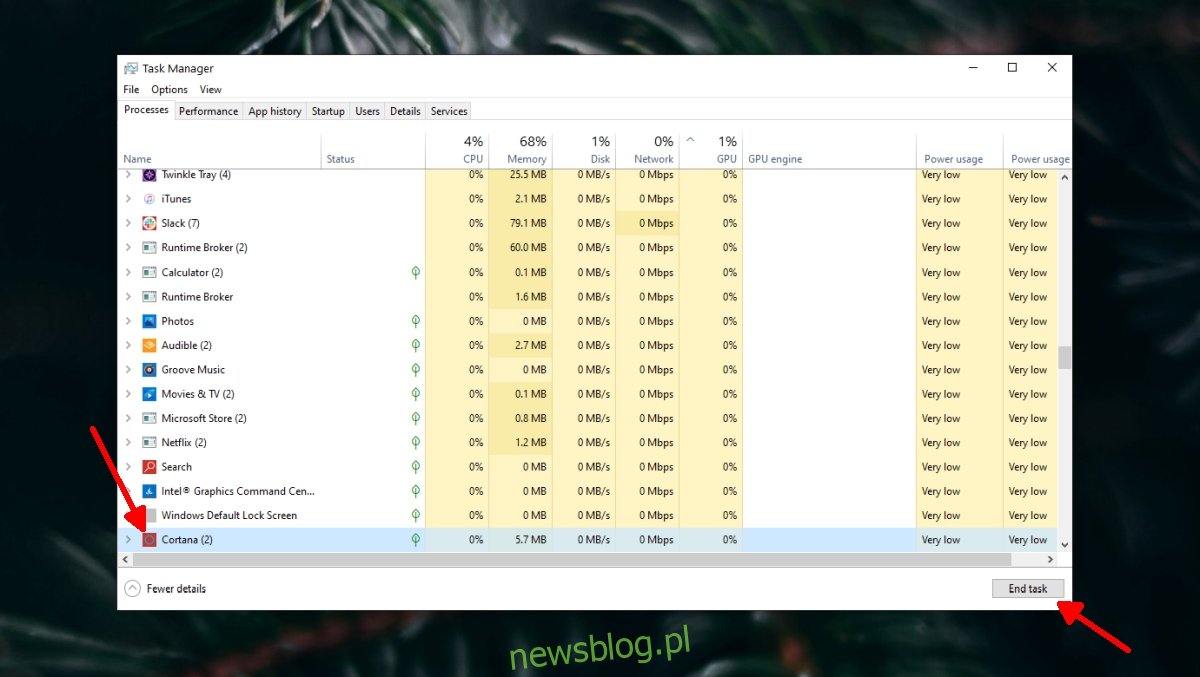
2. Zmień region
Cortana jest oficjalnie dostępna tylko w wybranych regionach, jednak może działać również poza tymi obszarami. Choć niektóre funkcje mogą być ograniczone, większość z nich, jak przypomnienia czy notatnik, powinna działać bez problemu.
Jeśli nie możesz aktywować Cortany, sprawdź ustawienia regionu w systemie.
Otwórz aplikację Ustawienia (skrót klawiaturowy Win + I).
Wybierz Czas i język > Region.
Otwórz rozwijaną listę Kraj lub Region.
Wybierz jeden z poniższych regionów:
Australia, Chiny, Francja, Niemcy, Indie, Włochy, Japonia, Meksyk, Hiszpania, Wielka Brytania, Stany Zjednoczone.
Po dokonaniu zmian uruchom ponownie system i otwórz Microsoft Store, aby upewnić się, że zmiany zostały zastosowane. Następnie włącz Cortanę i wróć do pierwotnych ustawień regionu.
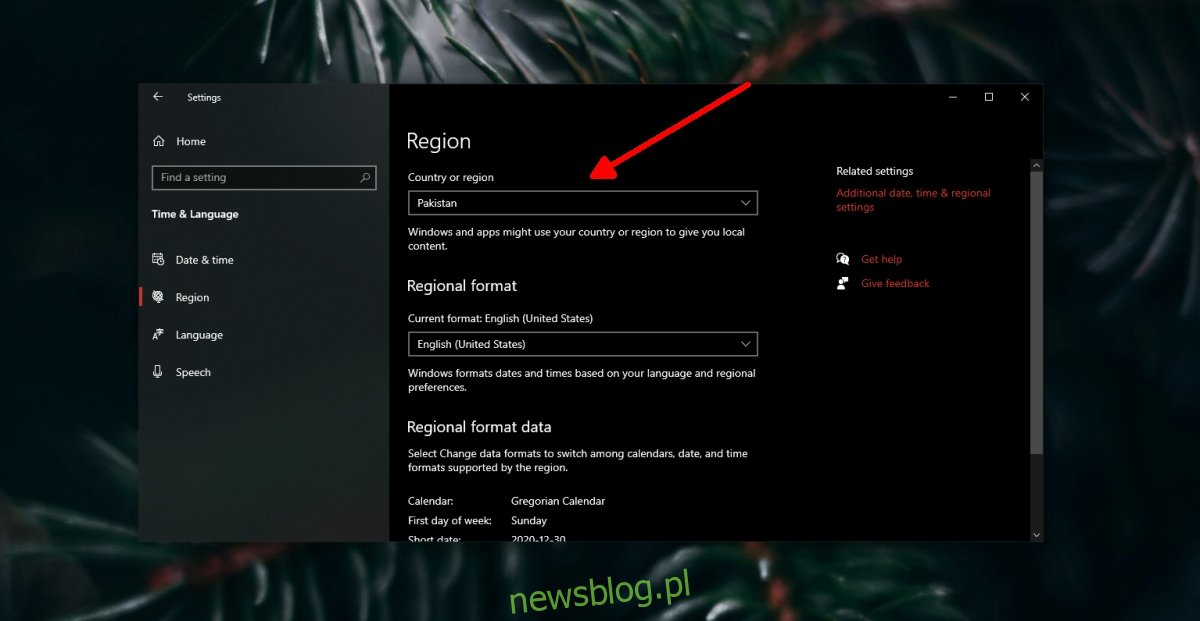
3. Włącz usługi lokalizacyjne
Cortana wymaga dostępu do pewnych usług, aby poprawnie funkcjonować. Usługi lokalizacyjne są jedną z nich, umożliwiając wyświetlanie lokalnych rekomendacji, takich jak restauracje czy prognoza pogody. Upewnij się, że masz włączone lokalizację w Windows 10.
Otwórz aplikację Ustawienia (skrót klawiaturowy Win + I).
Przejdź do sekcji Prywatność.
Wybierz kartę Lokalizacja.
Włącz lokalizację.
Aktywuj przełącznik „Zezwalaj aplikacjom na dostęp do lokalizacji na tym urządzeniu”.
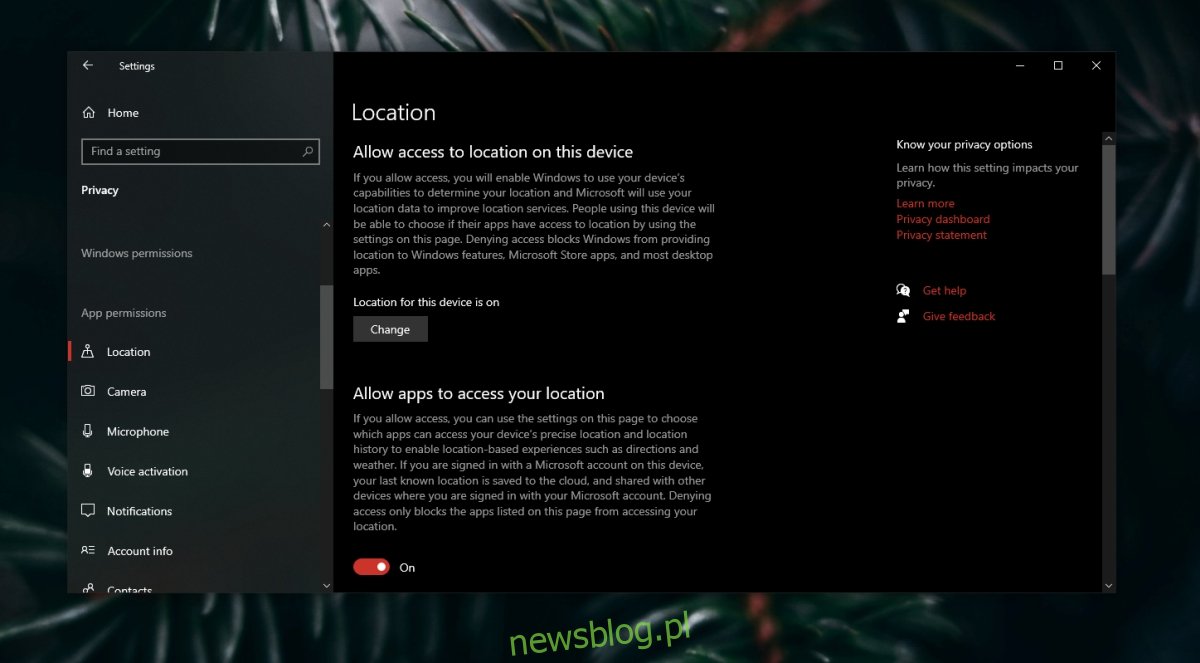
4. Dezaktywuj oprogramowanie antywirusowe
Windows 10 ma wbudowane zabezpieczenia w postaci Windows Defender, ale wielu użytkowników decyduje się na korzystanie z zewnętrznych programów antywirusowych. Takie aplikacje mogą blokować Cortanę oraz związane z nią usługi, co uniemożliwia jej aktywację.
Dezaktywuj oprogramowanie antywirusowe.
Włącz Windows Defender.
Spróbuj ponownie aktywować Cortanę.
5. Sprawdź swoje konto Microsoft
Jeśli Twoje konto Microsoft wymaga interwencji, na przykład konieczności ponownego zalogowania, może to uniemożliwić włączenie Cortany. Zwykle powinieneś otrzymać powiadomienie na pulpicie, ale warto to sprawdzić również w aplikacji Ustawienia.
Otwórz aplikację Ustawienia (skrót klawiaturowy Win + I).
Przejdź do Konta > Twoje informacje.
Kliknij Zarządzaj moim kontem Microsoft.
Zaloguj się ponownie w systemie Windows 10.
Spróbuj włączyć Cortanę.
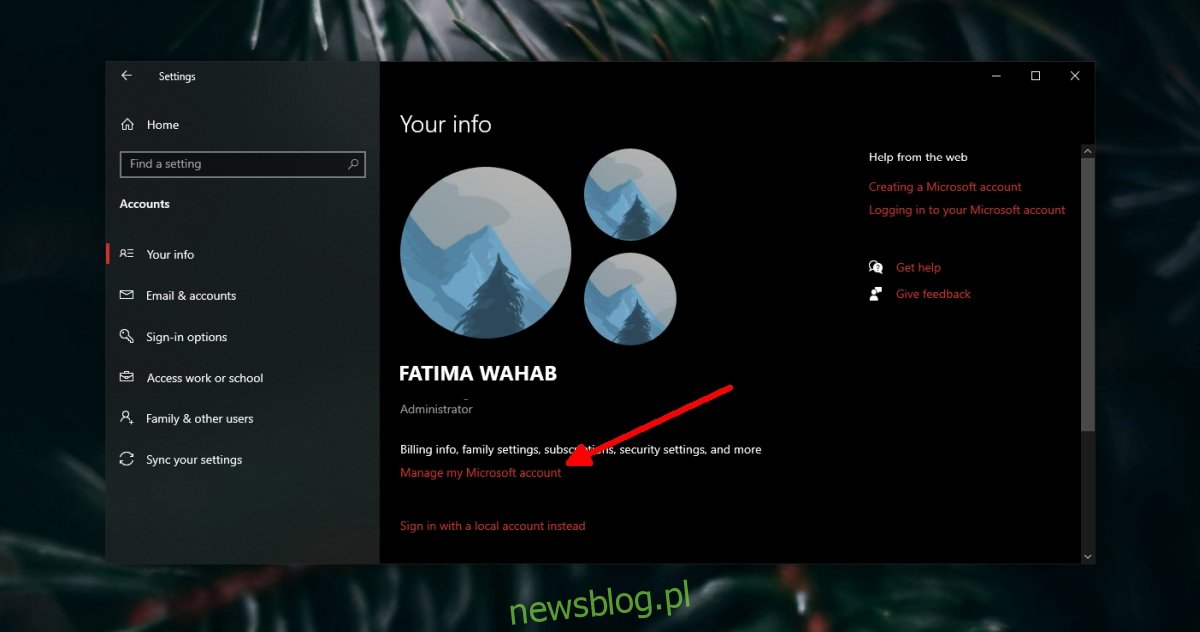
6. Uruchom narzędzie do rozwiązywania problemów z wyszukiwaniem
Cortana do niedawna była ściśle powiązana z funkcją wyszukiwania w systemie Windows. Teraz działa jako niezależna aplikacja, ale oddzielenie tych dwóch funkcji może prowadzić do różnych błędów. Wykonanie narzędzia do rozwiązywania problemów z wyszukiwaniem może pomóc w aktywacji Cortany.
Otwórz aplikację Ustawienia (skrót klawiaturowy Win + I).
Przejdź do Aktualizacje i zabezpieczenia.
Wybierz sekcję Rozwiązywanie problemów.
Kliknij Dodatkowe narzędzia do rozwiązywania problemów.
Uruchom narzędzie do rozwiązywania problemów z wyszukiwaniem i indeksowaniem.
Zastosuj wszystkie zalecenia i zrestartuj system.
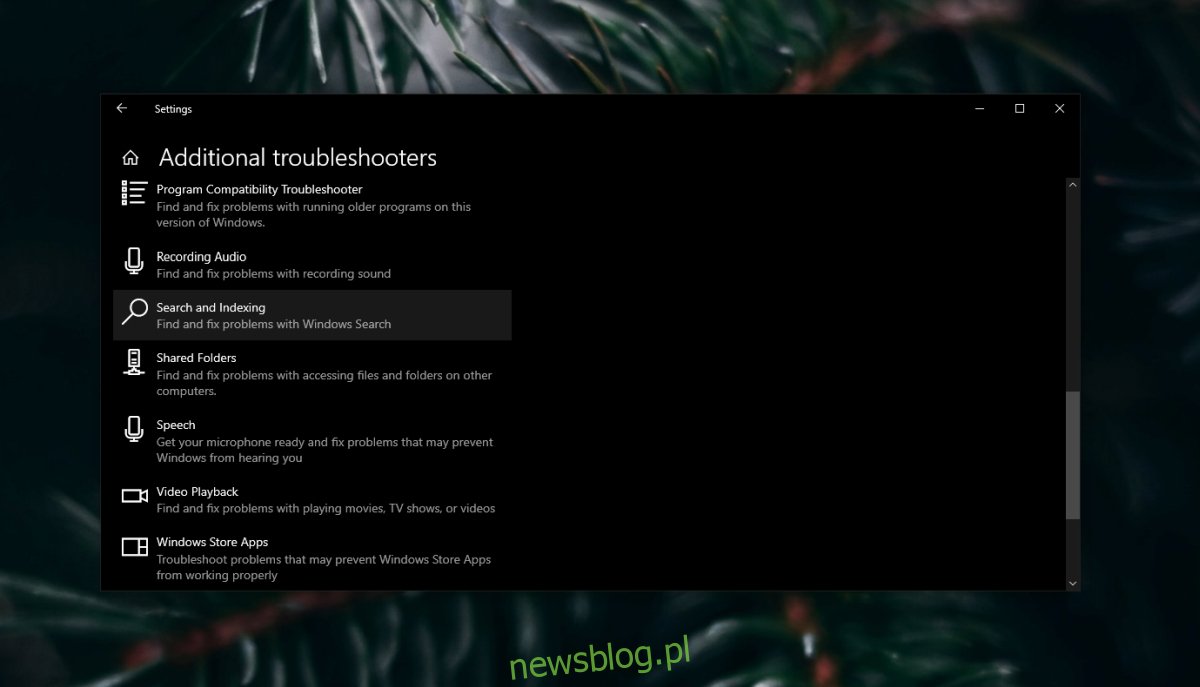
7. Odinstaluj i ponownie zainstaluj Cortanę
Cortanę można odinstalować i ponownie zainstalować, podobnie jak inne standardowe aplikacje w systemie Windows 10. Reinstalacja aplikacji może pomóc rozwiązać pojawiające się problemy. Aby to zrobić, musisz mieć system Windows 10 w wersji 2004 lub nowszej.
Otwórz PowerShell z uprawnieniami administratora.
Uruchom poniższe polecenie, aby usunąć Cortanę.
Get-AppxPackage -allusers Microsoft.549981C3F5F10 | Remove-AppxPackage
Uruchom ponownie system.
Zainstaluj ponownie Cortanę z Microsoft Store.
Włącz Cortanę ponownie.
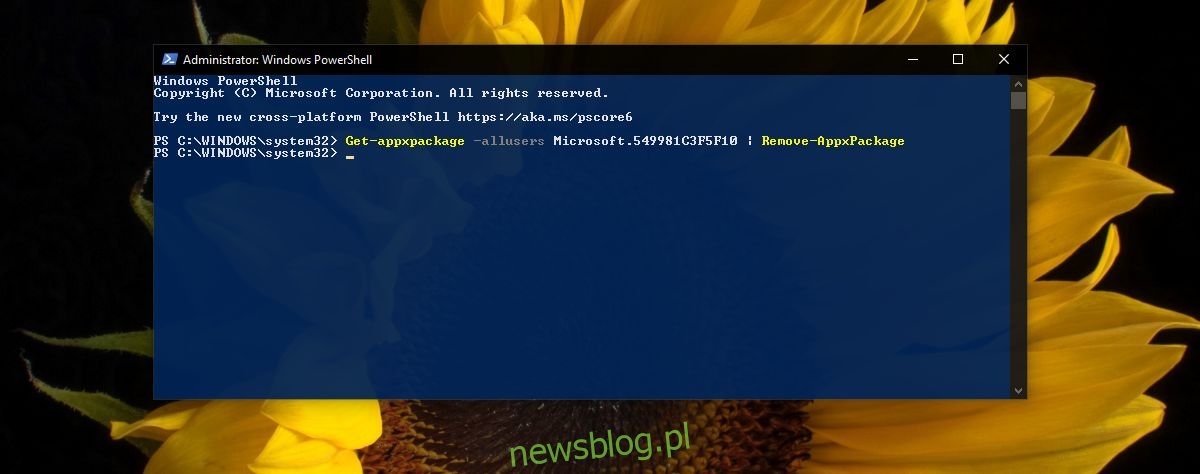
Podsumowanie aktywacji Cortany
Cortana może być przydatna w wielu codziennych zadaniach. Choć nie każdy będzie korzystać z poleceń głosowych do uruchamiania aplikacji, jej funkcje przypomnień i notatek są niezwykle użyteczne. Jeśli znajdujesz się w regionie, w którym Cortana jest wspierana, będziesz mógł w pełni wykorzystać jej możliwości, co czyni ją wartościowym narzędziem.
newsblog.pl
Maciej – redaktor, pasjonat technologii i samozwańczy pogromca błędów w systemie Windows. Zna Linuxa lepiej niż własną lodówkę, a kawa to jego główne źródło zasilania. Pisze, testuje, naprawia – i czasem nawet wyłącza i włącza ponownie. W wolnych chwilach udaje, że odpoczywa, ale i tak kończy z laptopem na kolanach.